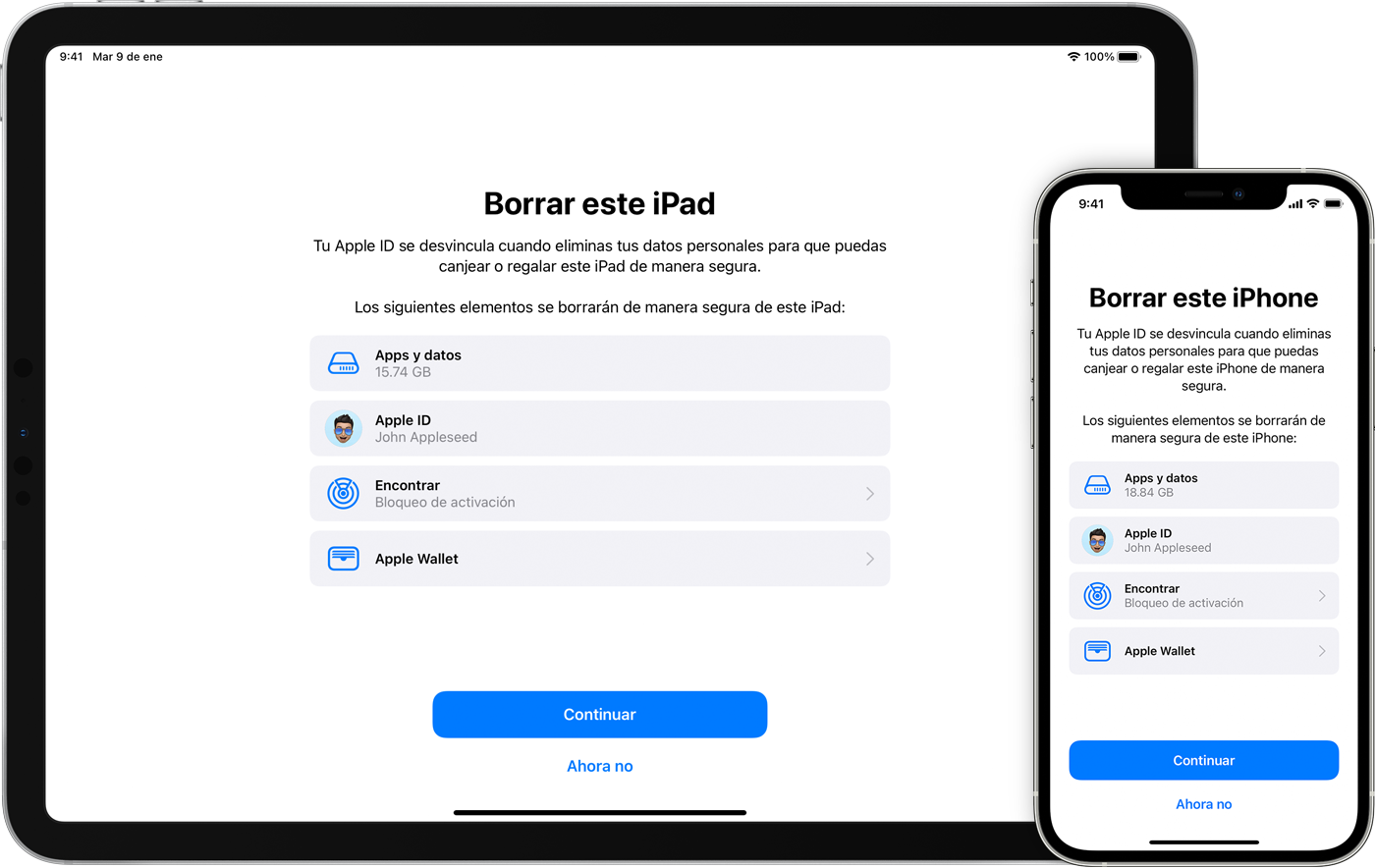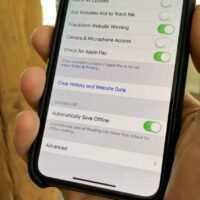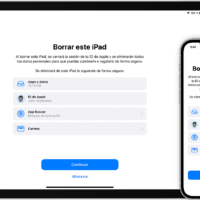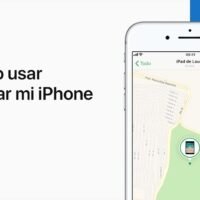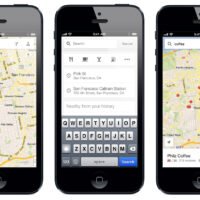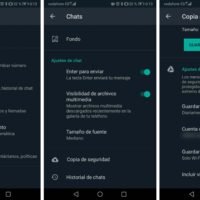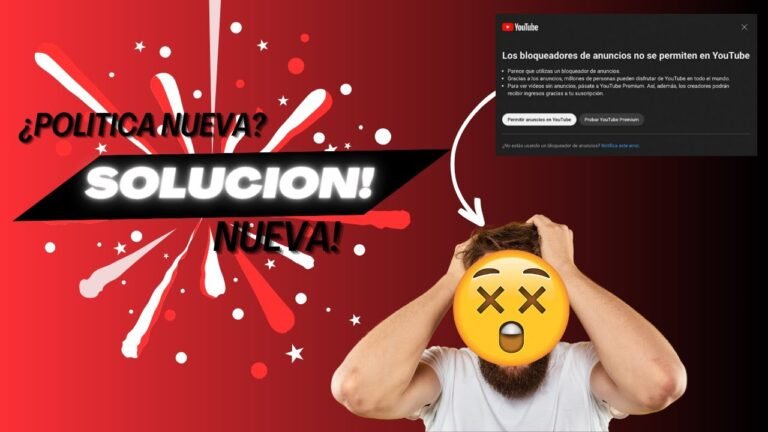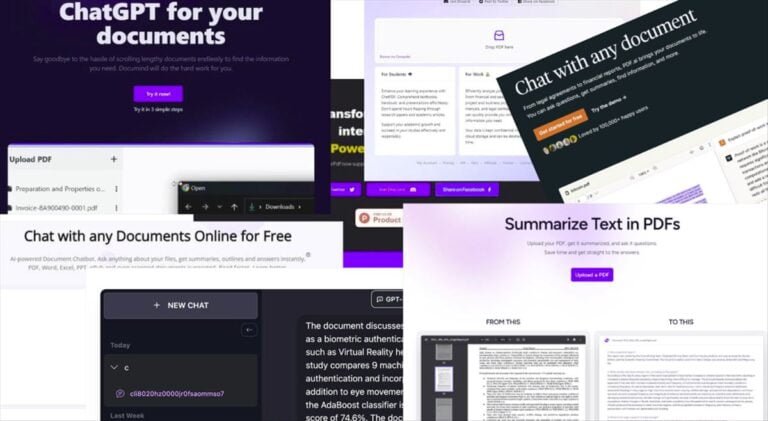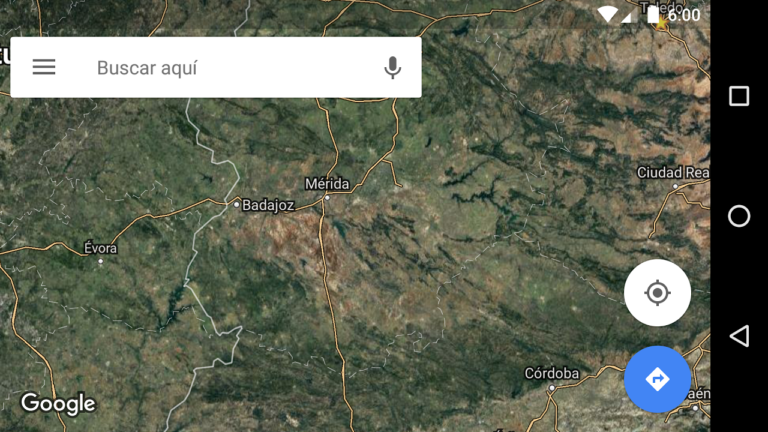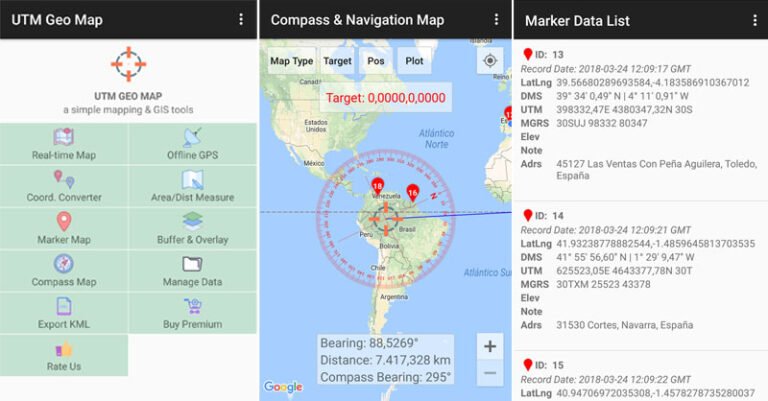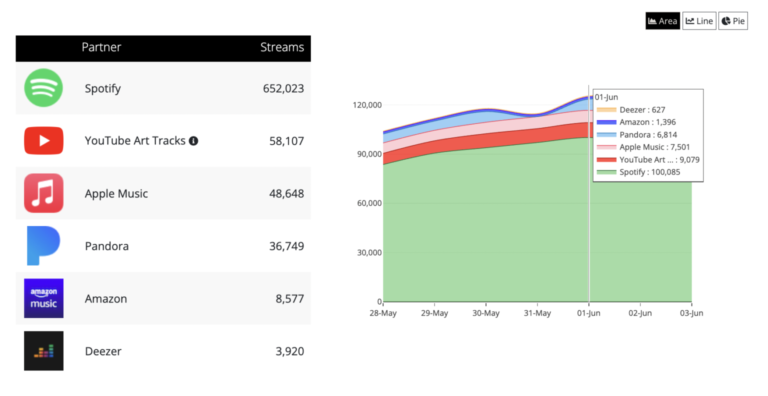Cómo borrar aplicaciones de iPhone definitivamente de iCloud
✅Ve a Configuración > iCloud > Almacenamiento > Administrar almacenamiento, selecciona la app y elige «Eliminar datos» para borrarla definitivamente.
Para borrar aplicaciones de iPhone definitivamente de iCloud, es necesario seguir una serie de pasos que aseguran que las aplicaciones y sus datos asociados se eliminen por completo de tu cuenta de iCloud. Este procedimiento garantiza que no quede rastro de las aplicaciones en tus dispositivos ni en los servidores de iCloud.
Te guiaremos paso a paso sobre cómo realizar esta acción de forma efectiva. A continuación, explicamos detalladamente el proceso para que puedas liberar espacio en tu almacenamiento de iCloud y mantener tus datos organizados.
Pasos para borrar aplicaciones de iPhone de iCloud
1. Eliminar la aplicación del iPhone
Primero, debes eliminar la aplicación de tu iPhone:
- Mantén presionado el icono de la aplicación que deseas eliminar hasta que todos los iconos comiencen a moverse.
- Toca la ‘X’ o el icono de eliminación en la esquina superior izquierda del icono de la aplicación.
- Confirma la eliminación cuando se te solicite.
2. Acceder a la configuración de iCloud
Para asegurarte de que los datos de la aplicación también se eliminen de iCloud, sigue estos pasos:
- Abre la aplicación Configuración en tu iPhone.
- Toca tu nombre en la parte superior para acceder a tu ID de Apple.
- Selecciona iCloud.
3. Gestionar almacenamiento en iCloud
Ahora, necesitas gestionar el almacenamiento de iCloud para eliminar los datos de la aplicación:
- Toca Gestionar almacenamiento.
- Busca la aplicación que deseas eliminar de la lista de aplicaciones que usan iCloud.
- Toca la aplicación y selecciona Eliminar datos.
- Confirma que deseas eliminar los datos de iCloud cuando se te solicite.
4. Verificar la eliminación
Para asegurarte de que la aplicación y sus datos se han eliminado completamente:
- Regresa a la pantalla principal de iCloud en la configuración de tu iPhone.
- Verifica que la aplicación ya no aparece en la lista de aplicaciones que utilizan almacenamiento de iCloud.
Siguiendo estos pasos, puedes asegurarte de que las aplicaciones y sus datos se eliminan definitivamente de iCloud, liberando espacio y manteniendo tu almacenamiento más organizado.
Guía paso a paso para eliminar aplicaciones de iCloud desde iPhone
A continuación, te presento una guía paso a paso para eliminar aplicaciones de iCloud desde iPhone de forma definitiva:
Paso 1: Accede a la configuración de iCloud en tu iPhone
Para empezar, desbloquea tu iPhone y dirígete a la aplicación de Configuración. Una vez dentro, pulsa en tu nombre, que se encuentra en la parte superior de la pantalla, y selecciona iCloud.
Paso 2: Gestiona el almacenamiento de iCloud
Dentro de la sección de iCloud, haz clic en Gestionar almacenamiento. Aquí encontrarás una lista de todas las aplicaciones que están utilizando espacio en tu iCloud.
Paso 3: Elimina las aplicaciones de iCloud
Busca en la lista la aplicación que deseas eliminar de iCloud y selecciónala. A continuación, verás la opción de Eliminar datos. Al hacer clic en esta opción, se eliminarán todos los datos de la aplicación de iCloud de forma permanente.
Recuerda que al eliminar una aplicación de iCloud, también se eliminarán todos los datos asociados a ella, como documentos, configuraciones y cualquier información guardada en la nube.
¡Listo! Siguiendo estos sencillos pasos, podrás borrar aplicaciones de iCloud desde tu iPhone de manera definitiva y liberar espacio en tu almacenamiento en la nube.
Diferencias entre borrar aplicaciones de iPhone y de iCloud
Al borrar aplicaciones de iPhone y de iCloud se pueden presentar diferencias significativas en cuanto a la forma en que se eliminan los datos y el espacio que se libera en cada caso. Es importante comprender estas distinciones para tomar decisiones informadas sobre la gestión de tus aplicaciones y datos en tus dispositivos de Apple.
Borrar aplicaciones de iPhone es un proceso que elimina la aplicación en sí misma de tu dispositivo, lo que significa que ya no estará disponible para su uso. Sin embargo, esta acción no borra necesariamente todos los datos asociados con la aplicación, como documentos, ajustes o información de usuario. Estos datos pueden permanecer en tu dispositivo a menos que decidas eliminarlos manualmente desde la aplicación o a través de la configuración del iPhone.
Por otro lado, borrar aplicaciones de iCloud implica eliminar no solo la aplicación en la nube, sino también todos los datos relacionados con ella. Al hacer esto, se libera espacio de almacenamiento en tu cuenta de iCloud, lo que puede ser útil si estás gestionando un espacio limitado en la nube. Es importante tener en cuenta que al borrar una aplicación de iCloud, también se eliminarán los datos de esa aplicación en todos los dispositivos vinculados a tu cuenta de iCloud, lo que garantiza una sincronización uniforme entre ellos.
Para ilustrar estas diferencias, consideremos un ejemplo práctico: si decides borrar la aplicación de redes sociales «Instagram» de tu iPhone, la eliminación de la aplicación en el dispositivo solo implicará que ya no esté presente en tu pantalla de inicio. Sin embargo, si optas por borrar la aplicación de iCloud, además de eliminarla de la nube, se borrarán todos tus datos de usuario asociados, como fotos, mensajes y configuraciones guardadas en la aplicación.
Preguntas frecuentes
¿Cómo borro una aplicación de iPhone de iCloud de forma permanente?
Para borrar una aplicación de iPhone de iCloud de forma permanente, debes acceder a la configuración de iCloud en tu dispositivo, seleccionar la aplicación que deseas eliminar y luego confirmar la acción.
¿Qué sucede si borro una aplicación de iPhone de iCloud?
Al borrar una aplicación de iPhone de iCloud, se eliminarán todos los datos asociados a esa aplicación, incluyendo ajustes, documentos y datos almacenados en la nube.
¿Puedo recuperar una aplicación borrada de iCloud en mi iPhone?
Sí, puedes recuperar una aplicación borrada de iCloud en tu iPhone volviendo a descargarla desde la App Store si la aplicación sigue estando disponible.
¿Cómo evito que una aplicación se sincronice con iCloud en mi iPhone?
Para evitar que una aplicación se sincronice con iCloud en tu iPhone, puedes desactivar la opción de sincronización de esa aplicación en la configuración de iCloud.
¿Qué beneficios tiene sincronizar aplicaciones con iCloud en mi iPhone?
La sincronización de aplicaciones con iCloud en tu iPhone te permite acceder a los mismos datos y ajustes en todos tus dispositivos Apple, facilitando la continuidad y la experiencia de usuario.
¿Qué debo hacer si tengo problemas al borrar una aplicación de iPhone de iCloud?
Si encuentras dificultades al borrar una aplicación de iPhone de iCloud, te recomendamos reiniciar tu dispositivo y verificar tu conexión a internet antes de intentarlo nuevamente.
| Beneficios de sincronizar aplicaciones con iCloud | Qué sucede al borrar una aplicación de iCloud | Cómo evitar la sincronización de una aplicación con iCloud |
|---|---|---|
| – Acceso a los mismos datos en todos tus dispositivos Apple | – Se eliminan todos los datos asociados a la aplicación | – Desactivar la opción de sincronización en la configuración de iCloud |
| – Facilita la continuidad y la experiencia de usuario | – Incluyendo ajustes, documentos y datos almacenados en la nube | – Elegir qué aplicaciones deben sincronizarse con iCloud |
¡Déjanos tus comentarios y visita nuestros otros artículos relacionados con iPhone y iCloud!